Cara Transfer File Android ke iPhone – Saat mengganti telepon, Anda mungkin perlu mentransfer semua data yang disimpan ke telepon baru.
Sementara transfer data dapat dilakukan dengan mudah dalam sistem operasi yang sama; banyak pengguna mengalami kesulitan ketika mereka beralih ke sistem operasi yang berbeda.
Beralih ke sistem operasi yang berbeda, terutama Android dan iOS, dapat menyebabkan masalah dalam transfer data.
Jadi, bagaimana cara transfer file Android ke iPhone? Kami memberi tahu Anda apa yang harus dilakukan.
Cara Transfer File Android ke iPhone

Sudahkah Anda membeli smartphone baru dan bertanya-tanya bagaimana cara mentransfer data dari Android ke iphone? Sangat penting untuk mentransfer file yang ada sepenuhnya.
Anda harus sangat berhati-hati saat melakukan proses transfer. Jika tidak, banyak informasi Anda dapat dihapus. J
adi bagaimana cara pindahkan file Android dan iphone? Apa yang harus Anda perhatikan? Kami menjelaskan bagaimana Anda harus melakukan operasi secara berurutan.
1. Cara Mentransfer Data dari iPhone ke Android
Agenda Transfer, Gambar dan Direktori
- Dengan menginstal Google Drive di ponsel Anda, hubungkan akun yang akan Anda gunakan di ponsel Android Anda dan unggah file yang ingin Anda transfer ke Drive. Kemudian Anda dapat mulai mengunduh file dengan memasukkan Drive dari perangkat Android Anda.
- Tekan menu grid di pojok kiri atas dan tekan opsi Settings.
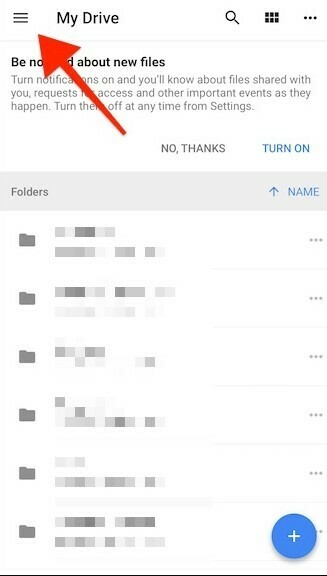
- Tekan tombol Cadangkan.
- Buka ‘Orang, Kalender, dan Gambar’ dan simpan data yang ingin Anda unggah.
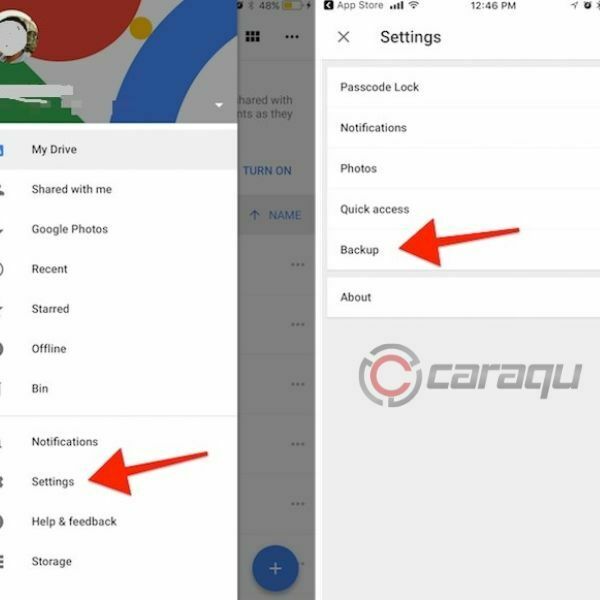
- Ketika Anda telah menyelesaikan pilihan Anda, tekan tombol Start Backup.

- Saat perangkat meminta akses, terima dan lanjutkan tindakan Anda.
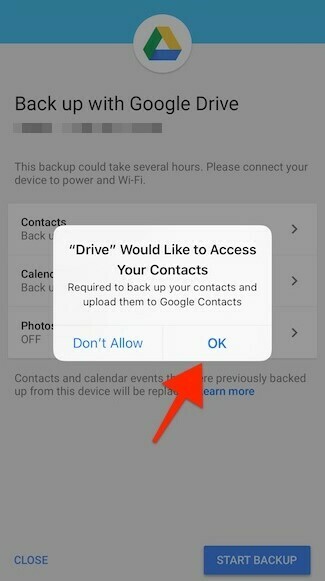
- Anda akan menerima pesan konfirmasi saat unduhan selesai.

Mentransfer Kontak dan Kalender dari Pengaturan
Anda dapat mentransfer langsung dari Pengaturan di ponsel Anda. Pada tahap ini, yang perlu Anda lakukan adalah mengaktifkan pairing dengan menambahkan akun Google.
- Buka Pengaturan (bagian Profil di iOS 10.3 dan model yang lebih tinggi) di iPhone. Buka akun email Anda.
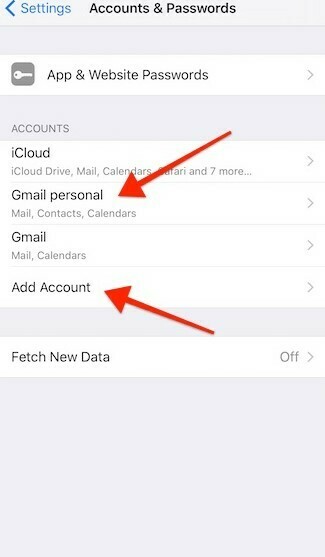
- Periksa apakah daftar kontak dan opsi Pencocokan Agenda diaktifkan.
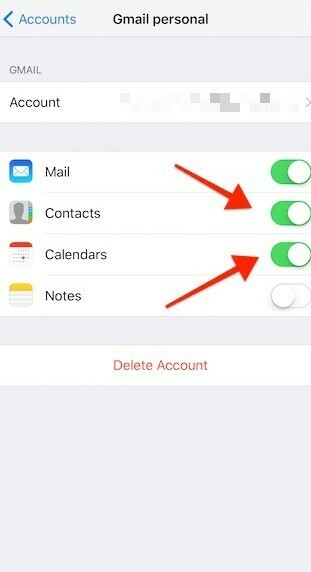
- Dari Daftar Kontak di menu Pengaturan, masuk ke bagian Akun Default. Masuk ke akun Google Anda.
- Dengan cara ini ponsel Anda akan secara otomatis mentransfer data Anda ke akun Google Anda.
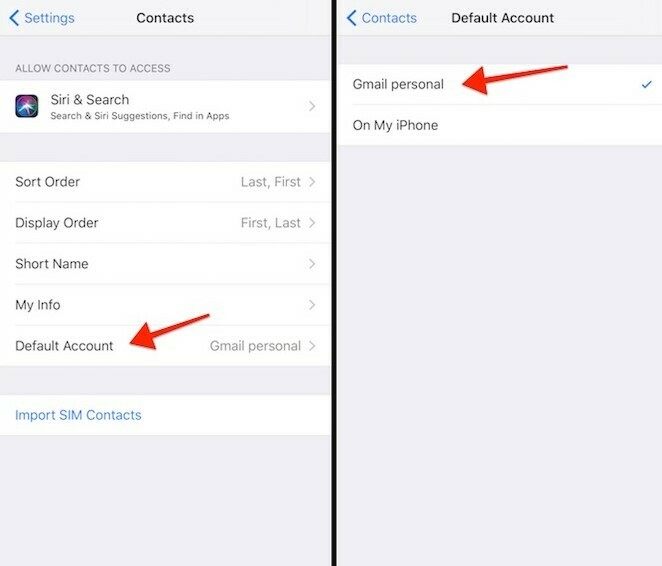
2. Cara Transfer File dari Android ke iPhone
- Hubungkan ponsel Android Anda ke jaringan Wi-Fi.
- Jangan lupa untuk mengisi daya ponsel Apple baru Anda.
- Jika Anda ingin mentransfer alamat dan bookmark yang disimpan di Chrome, pastikan untuk memperbarui Chrome di perangkat Android Anda ke versi terbaru.
- Dari menu Aplikasi dan Data di perangkat iOS Anda, tekan Pindahkan Data di Android.
- Buka aplikasi “Move to iOS” di ponsel Android Anda dan klik Continue. Setelah membaca syarat dan ketentuan, klik I Agree.
- Tekan Berikutnya di sudut atas layar “Temukan Kode Anda”.
- Di perangkat iOS Anda, klik “Lanjutkan” pada layar “Pindahkan dari Android”.
- Tunggu hingga kode 10 atau 16 digit muncul.
- Masukkan kode yang diterima di ponsel Android Anda. Tunggu hingga tombol “Transfer Data” muncul.
- Pilih data yang ingin Anda transfer di ponsel Android Anda dan tekan Next. Jangan mengambil tindakan apa pun sampai Anda yakin bahwa penginstalan telah selesai di kedua perangkat.
- Saat proses selesai di perangkat iOS Anda, tekan “Selesai” di ponsel Android Anda.
- Tekan Lanjutkan di ponsel iOS Anda dan selesaikan prosesnya dengan mengikuti langkah-langkah yang muncul.
Aplikasi Transfer File Android ke iPhone
Jika Anda ingin transfer file Android ke iPhone tanpa kehilangan file, Anda juga dapat menggunakan aplikasi.
Dengan aplikasi transfer data iOS Android, Anda dapat mentransfer semua file pribadi Anda ke ponsel baru Anda. Berikut adalah beberapa program transfer data:
1. Phone Clone
Phone Clone, yang dikembangkan oleh merek Huawei, ditawarkan kepada pengguna secara gratis. Berkat Phone Clone, Anda dapat mentransfer antar ponsel dengan sistem operasi yang sama; Anda juga dapat melakukannya di antara sistem operasi yang berbeda. Anda dapat dengan mudah mentransfer dengan langkah-langkah di bawah ini.
- Unduh aplikasi Phone Clone di kedua perangkat.
- Buka aplikasi di ponsel lama Anda dan klik tombol ‘Ini adalah ponsel lama’.
- Demikian juga, tandai telepon baru Anda sebagai ‘Telepon baru’.
- Baca kode QR yang muncul.
- Pilih data yang ingin Anda transfer.
- Pemindahan akan dilakukan dalam waktu dekat.
2. Trans Power
Apower Trans, yang merupakan salah satu program yang paling disukai saat mentransfer data antara sistem operasi yang berbeda, memiliki struktur yang sangat sederhana dan sederhana.
Selain itu, Anda dapat mengunduh program ini ke komputer dan ponsel Anda. Program Apower Trans sangat andal serta cepat selama transfer data.
Anda dapat dengan mudah mentransfer antar perangkat dengan mengikuti item di bawah ini:
- Unduh aplikasi Apower Trans di kedua perangkat Anda.
- Pilih transfer dan transfer telepon.
- Pasangkan perangkat Anda satu sama lain.
- Mulai proses dengan memilih data yang ingin Anda transfer.
- Hubungkan kedua ponsel Anda ke komputer dengan kabel USB.
- Pilih data yang ingin Anda transfer dan klik “Mulai Transfer”.
- Dengan demikian, file Anda akan diunggah ke ponsel target dalam waktu singkat.
Kesimpulan
Dalam tutorial ini, kami membagikan 3 cara terbaik untuk transfer file dari Android ke iPhone. Anda dapat menggunakan SHAREit untuk mengirim foto, video, musik, aplikasi, dan dokumen dari Android ke iPhone.
Dengan Google Drive Anda dapat memindahkan media dan dokumen; Namun, Anda dapat menggunakan MobieTrans untuk menyalin media, kontak, dan foto dari Android ke iPhone.
Untuk dua cara terakhir, Anda harus tahan dengan kecepatan lambat dan penimpaan data, dan yang terakhir lebih baik karena menyediakan transfer yang cepat dan aman dari Android ke iPhone.
Baca Juga:
- 2 Cara Instal Aplikasi Android di iPhone
- Cara Download Aplikasi Android di iPhone, 100% Work
- Cara Shareit Android ke iPhone Dengan Mudah
- 5 Cara Mengubah Notifikasi Android Menjadi iPhone Tanpa Aplikasi
